V poslednom návode sme sa naučili, ako pridať textové poliaa ďalšie veci do našej podoby. Teraz sa chystáme dozvedieť niečo o boxe vlastností v pravom rohu. Toto pole vlastností zmení svoje atribúty v závislosti od vášho výberu.
Začnime štúdiom s formou. Formulár si môžete vybrať kliknutím kdekoľvek na sivom povrchu formulára a nie na textové pole alebo štítok. Rukoväte na zmenu veľkosti, ktoré sa objavujú okolo formulára, označujú výber formulára. Teraz začiarknite políčko Vlastnosti. Ak je v názve „Textbox1 Textbox“ alebo „Label1 Label“, nevybrali ste formulár správne. V poli vlastností musíte uviesť „Form1 Form“. Zobrazuje vlastnosti zatriedené do rôznych nadpisov, ako sú prístupnosť, vzhľad a tak ďalej.

Vľavo v zozname je názov vlastnosti a jej názovprávo je hodnota majetku. Každá vlastnosť má špecifickú hodnotu určujúcu správanie alebo vzhľad danej konkrétnej vlastnosti. Tieto hodnoty sú dynamické a dajú sa nastaviť podľa našich požiadaviek. Ak chcete preskúmať najjednoduchším spôsobom, zarovnajte vlastnosti podľa abecedy kliknutím na ikonu zobrazenú na obrázku nižšie.

Teraz vyhľadajte vlastnosť Text v zozname a skontrolujte jejpredvolená hodnota; je nastavená na „Form1“. Nenechajte sa zamieňať s tým, čo to znamená. Jednoducho to znamená, že vlastnosť Text je nastavená na Form1. Zmeňte predvolenú hodnotu, aby sme pochopili, čo robí vlastnosť Text. Kliknite na hodnotu „Form1“ a zmeňte ju na „Môj prvý formulár“ a stlačte kláves Enter / Return.
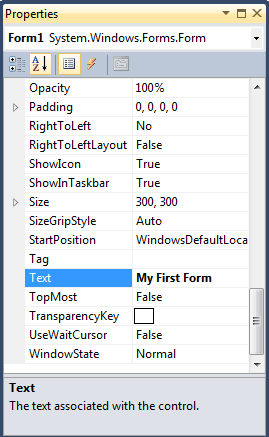
Váš formulár by mal teraz vyzerať takto:

Všimnite si zmenu na hornom pruhu formulára, ktorý má čiernu farbu na modrom páse s textom „My First Form“. takže, Textová vlastnosť sa používa na zobrazenie titulkov konkrétneho objektu. Teraz zmeníme textovú vlastnosť štítkov aTextové pole. Pre zmenu vlastností formulára sme vybrali najprv formulár. Podobným spôsobom musíme najprv vybrať označenie, aby sme zmenili jeho vlastnosti. Po výbere štítku bude vaše pole vlastníctva vyzerať takto:

Pre štítky existujú rôzne vlastnostiz formy, ale niektoré vlastnosti, napríklad Text, fungujú podobným spôsobom. Vyhľadajte textovú vlastnosť štítka 1 a zmeňte ju na „Krstné meno“. Podobným spôsobom zmeňte textovú vlastnosť štítka 2 a štítka 3 na „Priezvisko“ a „Kontaktné číslo“. resp.
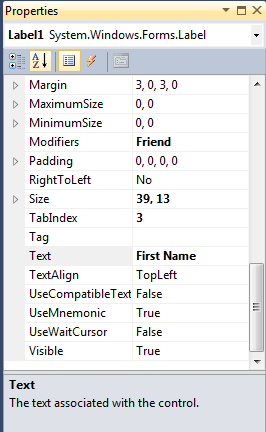
Váš upravený formulár musí vyzerať takto:
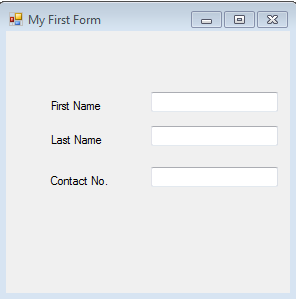
Museli ste sa doteraz dostať, aby sme sa mohli zmeniť„Zobrazovaný názov“ ľubovoľného radiča pomocou vlastnosti Text. Čo však táto vlastnosť robí s textovým poľom? Dozvieme sa o tom podrobne v niekoľkých nasledujúcich príručkách. Ale predtým sa dozvieme niečo o zmenách, ktoré môžeme urobiť, aby vyzerali atraktívnejšie. Viac sa dozviete čoskoro prostredníctvom ďalšieho tutoriálu, takže buďte naladení s nami!
V prípade akýchkoľvek otázok alebo problémov, ktoré máte doteraz, neváhajte a zanechajte komentár!











Komentáre